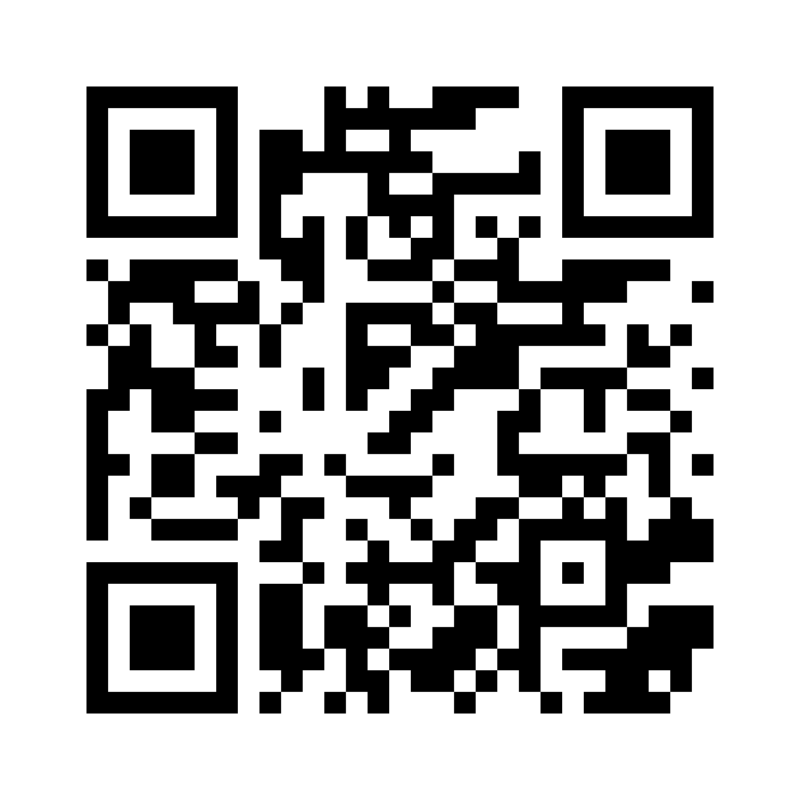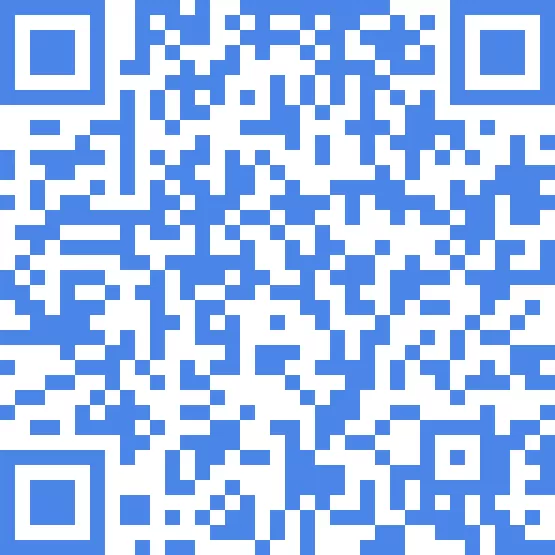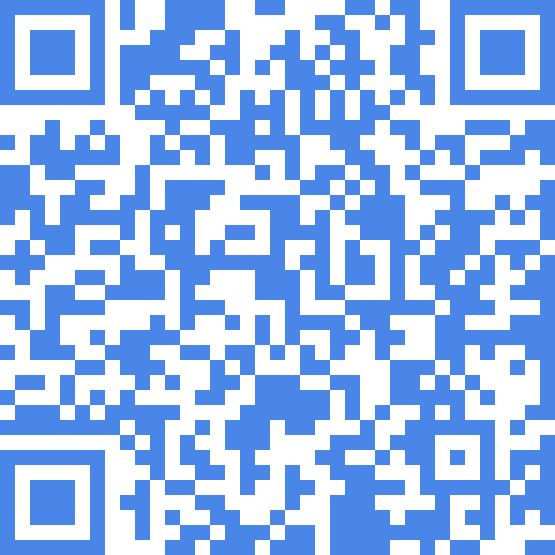ご使用の携帯電話に応じて、設定ガイドをお選びください。
★ iPhoneの場合

ステップ1:
SIMを携帯電話に挿入し、外部インターネットに接続して、SIMの設定をダウンロードします。
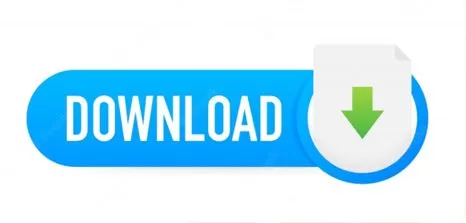
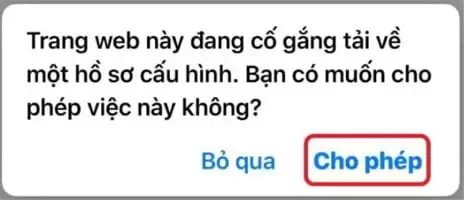
ステップ3:
表示された通知がこのような場合、「許可」を選択します。
ステップ4:
- ホーム画面に戻る
- 「設定」を選択
- 「一般 >」を選択
- 「VPNとデバイス管理 >」を選択
- 「ダウンロードされたプロファイル」からDocomo APN・T-connectを選択 >
- 画面右上の「インストール」をタップします
- 携帯電話のパスコードを入力(必要な場合)
- 「インストール」をタップし、画面下に確認メッセージが表示されたら、もう一度「インストール」を選択します。
- 画面右上の「完了」をタップして、DCMデータSIMの設定を完了します。
★ Androidの場合(設定1)
モバイルネットワーク -> アクセスポイント名(APN)に移動します。既にDocomo APN・T-connectのアクセスポイントがある場合は、それを選択します。ない場合は、新しいアクセスポイントを次の設定で作成してください。
- アクセスポイント -> 新規作成
- 新しいアクセスポイント情報を入力:
- 名前: Docomo APN
- APN: s-wing.link
- ユーザー名: (空欄)
- パスワード: (空欄)
(すべて小文字で入力)
認証タイプ: CHAP
保存して新しい設定を選択し、SIMを有効化します。
設定1で4Gが有効にならない場合、設定1を削除して、下記の設定2をインストールしてください。
★ Androidの場合(設定2)
モバイルネットワーク -> アクセスポイント名(APN)に移動します。既にDocomo APN・T-connectのアクセスポイントがある場合は、それを選択します。ない場合は、新しいアクセスポイントを次の設定で作成してください。
- アクセスポイント -> 新規作成
- 新しいアクセスポイント情報を入力:
- 名前: Docomo APN
- APN: ppsim.jp
- ユーザー名: pp@sim
- パスワード: jpn
(すべて小文字で入力)
認証タイプ: なし
保存して新しい設定を選択し、SIMを有効化します。
★ iPhoneの場合

ステップ1:
SIMを携帯電話に挿入し、外部インターネットに接続して、SIMの設定をダウンロードします。
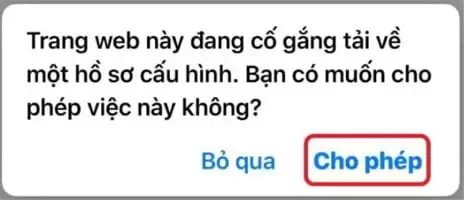
ステップ3:
表示された通知がこのような場合、「許可」を選択します。
ステップ4:
- ホーム画面に戻る
- 「設定」を選択
- 「一般 >」を選択
- 「VPNとデバイス管理 >」を選択
- 「ダウンロードされたプロファイル」からDocomo APN・T-connectを選択 >
- 画面右上の「インストール」をタップします
- 携帯電話のパスコードを入力(必要な場合)
- 「インストール」をタップし、画面下に確認メッセージが表示されたら、もう一度「インストール」を選択します。
- 画面右上の「完了」をタップして、DCMデータSIMの設定を完了します。
★ Androidの場合
モバイルネットワーク -> アクセスポイント名(APN)に移動します。
- アクセスポイント -> 新規作成
- 新しいアクセスポイント情報を入力:
- 名前: T-connect
- APN: mmtmobile.jp
- ユーザー名: mmt@mmtnet
- パスワード: mmt
(すべて小文字で入力)
認証タイプ: PAPまたはCHAP
保存して新しい設定を選択し、SIMを有効化します。
★ iPhoneの場合

ステップ1:
SIMを携帯電話に挿入し、外部インターネットに接続して、SIMの設定をダウンロードします。
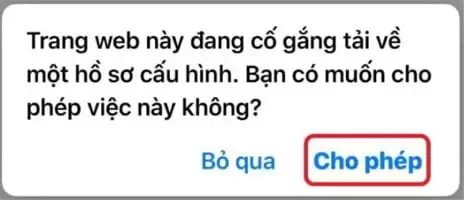
ステップ3:
表示された通知がこのような場合、「許可」を選択します。
ステップ4:
- ホーム画面に戻る
- 「設定」を選択
- 「一般 >」を選択
- 「VPNとデバイス管理 >」を選択
- 「ダウンロードされたプロファイル」からDocomo APN・T-connectを選択 >
- 画面右上の「インストール」をタップします
- 携帯電話のパスコードを入力(必要な場合)
- 「インストール」をタップし、画面下に確認メッセージが表示されたら、もう一度「インストール」を選択します。
- 画面右上の「完了」をタップして、DCMデータSIMの設定を完了します。
★ Androidの場合
モバイルネットワーク -> アクセスポイント名(APN)に移動します。既にDocomo APN・T-connectのアクセスポイントがある場合は、それを選択します。ない場合は、新しいアクセスポイントを次の設定で作成してください。
- アクセスポイント -> 新規作成
- 新しいアクセスポイント情報を入力:
- 名前: T-connect
- APN: mmtmobile.jp
- ユーザー名: mmt@mmtlink
- パスワード: mmt
(すべて小文字で入力)
認証タイプ: CHAP
保存して新しい設定を選択し、SIMを有効化します。


 English
English Tiếng Việt
Tiếng Việt